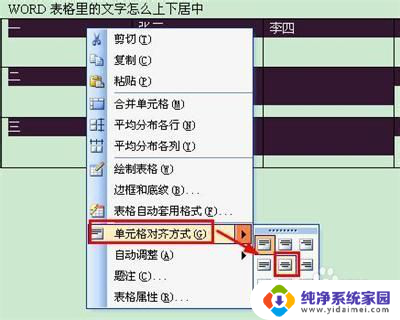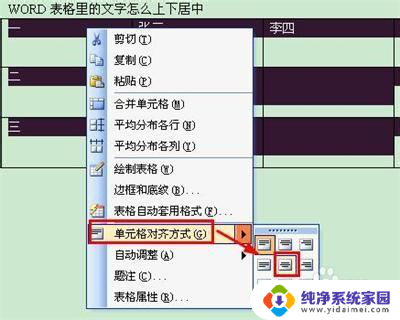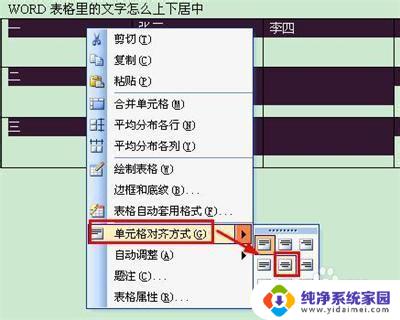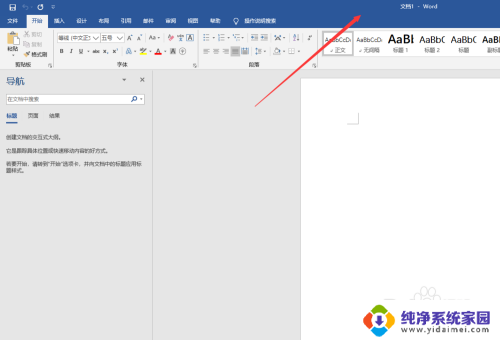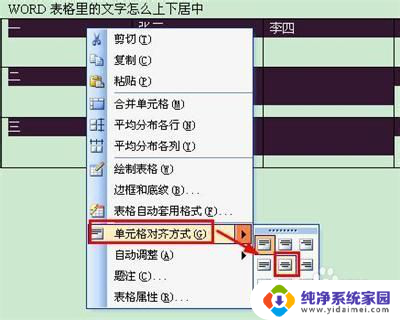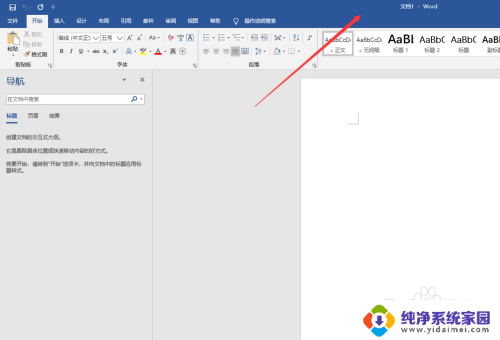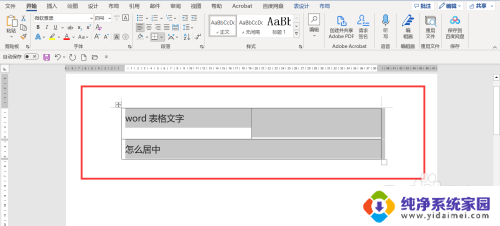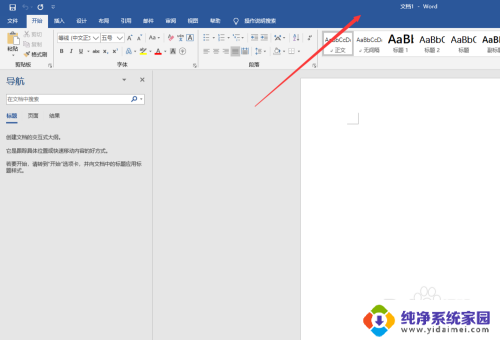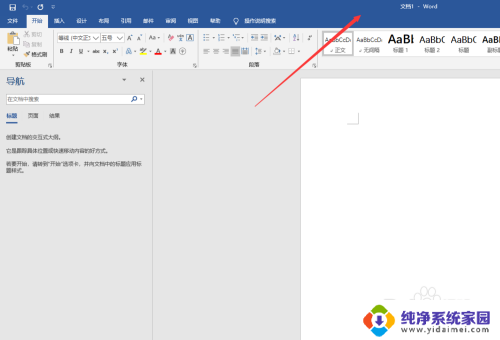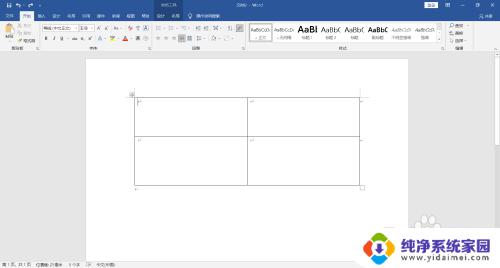word表格文字靠上,无法居中 Word表格文字上下居中方法
更新时间:2023-11-03 16:46:30作者:xiaoliu
word表格文字靠上,无法居中,在日常使用Word表格时,我们经常会遇到文字无法居中的问题,不论是在制作报告、编辑文档还是设计表格时,文字居中对于整体排版的美观度和可读性都有着重要的影响。有时我们会发现文字在表格中靠上,无法居中。这个问题给我们带来了一些困扰。幸运的是有一些简单的方法可以帮助我们实现表格文字的上下居中。接下来我们将介绍几种方法来解决这个问题,让我们的表格文字能够完美地居中。
步骤如下:
1.打开word,看到表格文字无法上下居中。
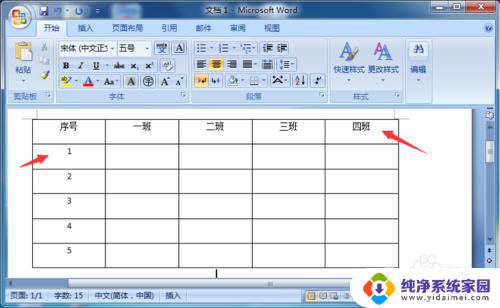
2.然后点击表格左上角的按钮一下。
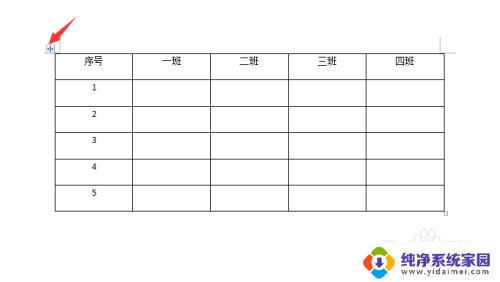
3.这时表格会全选,右键点击表格。弹出来的选项点击【表格属性】。
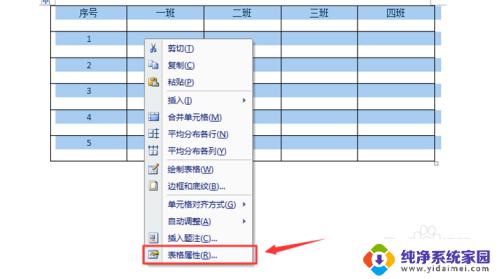
4.然后打开表格属性窗口,点击【单元格】选项。
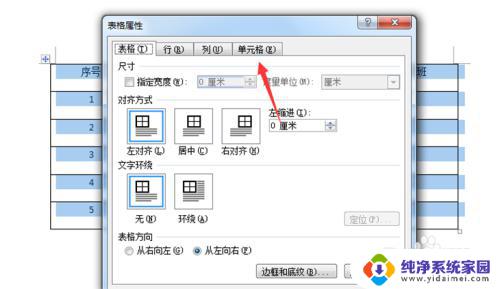
5.然后里面选中居中,点击【确定】按钮一下。
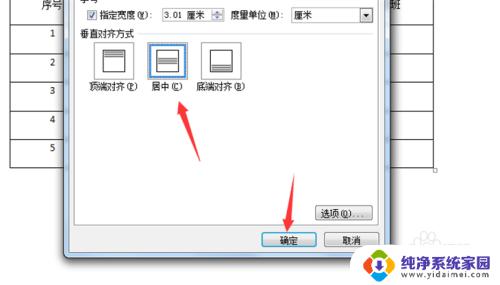
6.最后表格的文字就可以上下居中了,问题得到解决。

以上是关于在word表格中文字靠上无法居中的全部内容,如果您还有不清楚的地方,可以参考小编的步骤进行操作,希望这些步骤能够对您有所帮助。